Khi bạn bôi đen văn bản trên iPhone sẽ chỉ có một vài tùy chọn như copy, chia sẻ, tương đối đơn giản và không có nhiều tùy chọn cần thiếu. Nếu bạn muốn thêm menu bôi đen cho nội dung trên iPhone thì có thể cài đặt tinh chỉnh SelectionPlus. Tinh chỉnh này thay thế gần như toàn bộ giao diện chọn văn bản mặc định trên thiết bị, thêm nhiều tùy chọn cần thiết khác cho người dùng. Bên cạnh đó, người dùng có thêm thao tác cuộn theo chiều dọc qua tất cả các tùy chọn để tránh sự nhầm lẫn khi sử dụng. Bài viết dưới đây sẽ hướng dẫn bạn đọc cách cài tinh chỉnh SelectionPlus trên iPhone/iPad.
- Hướng dẫn di chuyển con trỏ văn bản trên iPhone bằng TrackPad
- Cách tìm kiếm tin nhắn văn bản trên iPhone và iPad
- Cách quản lý dữ liệu trên iPhone bằng Documents 5
- Cách sử dụng chức năng Undo và Redo khi soạn thảo văn bản trên iPhone
Hướng dẫn chỉnh menu bôi đen nội dung iPhone
Bước 1:
Chúng ta tải tinh chỉnh SelectionPlus tại nguồn Nepeta của Cydia với iOS 11 trở lên đã jailbreak. Hoặc người dùng nhấn vào link dưới đây để truy cập luôn.
https://repo.nepeta.me/depiction/com.satvikb.selectionplusTiến hành cài đặt tinh chỉnh như thông thường.

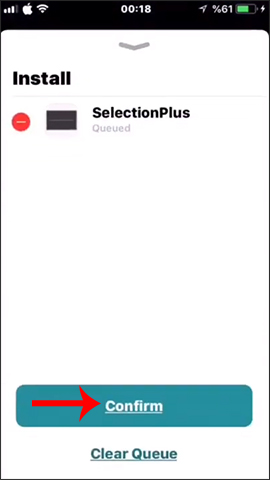
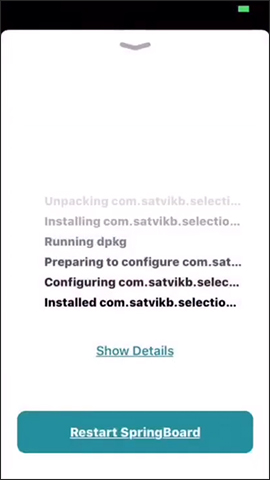
Bước 2:
Sau khi cài đặt xong bạn vào Settings rồi nhấn chọn vào tinh chỉnh SelectionPlus để tiến hành thay đổi lại thiết lập. Mặc định tinh chỉnh SelectionPlus đã được kích hoạt, hoặc bạn có thể tắt nếu không muốn sử dụng nữa.
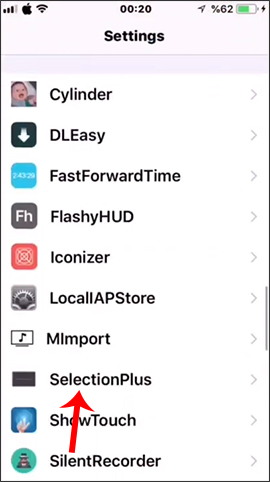
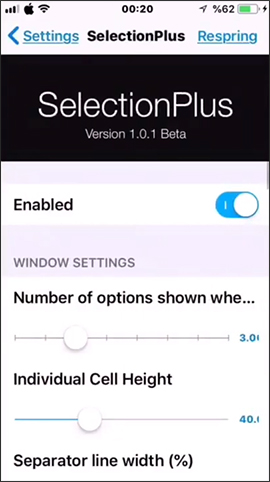
Bước 3:
Tiếp tục kéo xuống bên dưới để thay đổi lại số lượng các tùy chọn hiển thị trong menu. Một số tùy chọn chúng ta sẽ thay đổi cho danh sách menu khi bôi đen văn bản gồm:
- Chọn số lượng tùy chọn được hiển thị khi bôi đen.
- Cấu hình chiều cao ô.
- Cấu hình độ rộng đường phân cách.
- Cấu hình chiều rộng cửa sổ ở chế độ dọc.
- Cấu hình căn lề văn bản.
- Chọn màu nền.
- Chọn màu đường viền.
- Chọn màu phân cách.
Sau khi đã chọn xong các thay đổi người dùng nhấn vào nút Respring ở góc phải trên cùng để áp dụng.
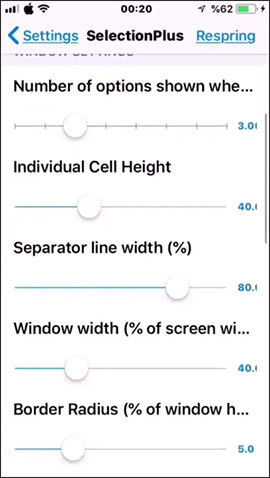
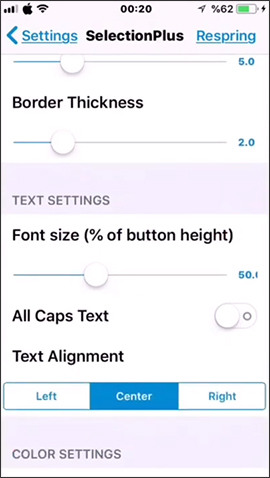
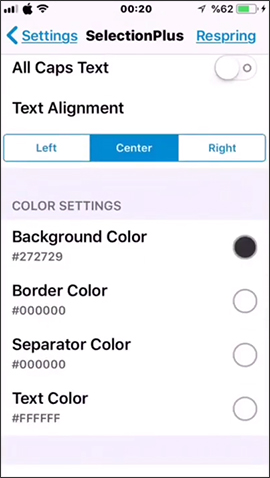
Bước 4:
Bây giờ bạn mở trình nhập văn bản bất kỳ và nhấn giữ vào màn hình sẽ hiển thị menu mới như hình dưới đây. Khi nhấn vào Select hoặc Select All sẽ hiển thị thêm menu tùy chọn tiếp theo. Chúng ta có thể kéo lên hoặc kéo xuống để có thêm nhiều tùy chọn, chẳng hạn gạch chân chữ, nghiêng chữ, sao chép, chia sẻ, tìm kiếm nội dung,…
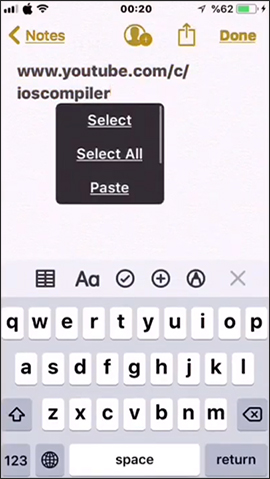
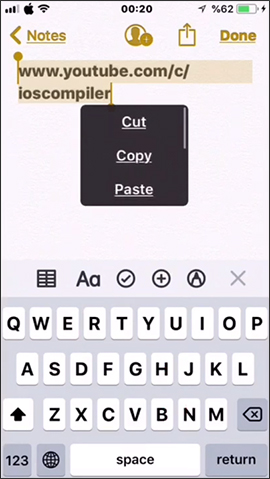
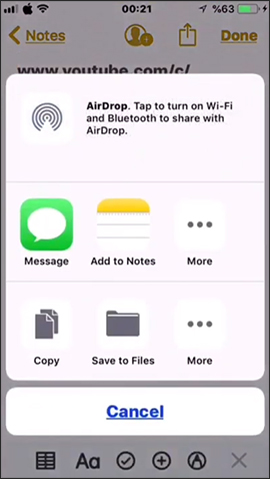
Nếu thấy khung chọn bé thì có thể tăng kích cỡ cũng như tăng kích cỡ chữ, hay thêm đường kẻ phân cách giữa các tùy chọn như hình dưới đây.
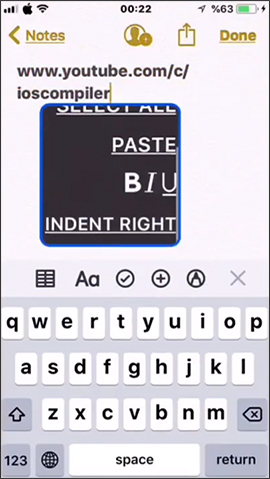
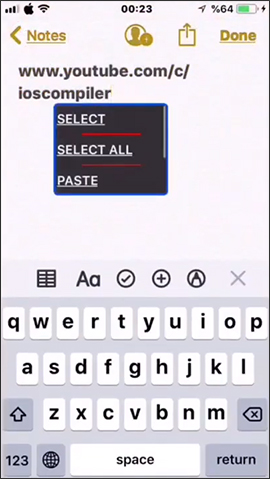
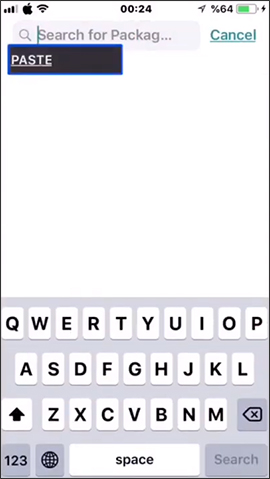
Với tinh chỉnh SelectionPlus, bạn có thêm nhiều lựa chọn cho menu bôi đen nội dung trên iPhone. Nếu chúng ta thường xuyên xử lý tài liệu trên iPhone/iPad, soạn thảo văn bản thì tinh chỉnh SelectionPlus chắc chắn hỗ trợ bạn rất nhiều.
Chúc các bạn thực hiện thành công!
 Công nghệ
Công nghệ  AI
AI  Windows
Windows  iPhone
iPhone  Android
Android  Học IT
Học IT  Download
Download  Tiện ích
Tiện ích  Khoa học
Khoa học  Game
Game  Làng CN
Làng CN  Ứng dụng
Ứng dụng 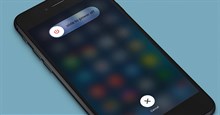

















 Linux
Linux  Đồng hồ thông minh
Đồng hồ thông minh  macOS
macOS  Chụp ảnh - Quay phim
Chụp ảnh - Quay phim  Thủ thuật SEO
Thủ thuật SEO  Phần cứng
Phần cứng  Kiến thức cơ bản
Kiến thức cơ bản  Lập trình
Lập trình  Dịch vụ công trực tuyến
Dịch vụ công trực tuyến  Dịch vụ nhà mạng
Dịch vụ nhà mạng  Quiz công nghệ
Quiz công nghệ  Microsoft Word 2016
Microsoft Word 2016  Microsoft Word 2013
Microsoft Word 2013  Microsoft Word 2007
Microsoft Word 2007  Microsoft Excel 2019
Microsoft Excel 2019  Microsoft Excel 2016
Microsoft Excel 2016  Microsoft PowerPoint 2019
Microsoft PowerPoint 2019  Google Sheets
Google Sheets  Học Photoshop
Học Photoshop  Lập trình Scratch
Lập trình Scratch  Bootstrap
Bootstrap  Năng suất
Năng suất  Game - Trò chơi
Game - Trò chơi  Hệ thống
Hệ thống  Thiết kế & Đồ họa
Thiết kế & Đồ họa  Internet
Internet  Bảo mật, Antivirus
Bảo mật, Antivirus  Doanh nghiệp
Doanh nghiệp  Ảnh & Video
Ảnh & Video  Giải trí & Âm nhạc
Giải trí & Âm nhạc  Mạng xã hội
Mạng xã hội  Lập trình
Lập trình  Giáo dục - Học tập
Giáo dục - Học tập  Lối sống
Lối sống  Tài chính & Mua sắm
Tài chính & Mua sắm  AI Trí tuệ nhân tạo
AI Trí tuệ nhân tạo  ChatGPT
ChatGPT  Gemini
Gemini  Điện máy
Điện máy  Tivi
Tivi  Tủ lạnh
Tủ lạnh  Điều hòa
Điều hòa  Máy giặt
Máy giặt  Cuộc sống
Cuộc sống  TOP
TOP  Kỹ năng
Kỹ năng  Món ngon mỗi ngày
Món ngon mỗi ngày  Nuôi dạy con
Nuôi dạy con  Mẹo vặt
Mẹo vặt  Phim ảnh, Truyện
Phim ảnh, Truyện  Làm đẹp
Làm đẹp  DIY - Handmade
DIY - Handmade  Du lịch
Du lịch  Quà tặng
Quà tặng  Giải trí
Giải trí  Là gì?
Là gì?  Nhà đẹp
Nhà đẹp  Giáng sinh - Noel
Giáng sinh - Noel  Hướng dẫn
Hướng dẫn  Ô tô, Xe máy
Ô tô, Xe máy  Tấn công mạng
Tấn công mạng  Chuyện công nghệ
Chuyện công nghệ  Công nghệ mới
Công nghệ mới  Trí tuệ Thiên tài
Trí tuệ Thiên tài